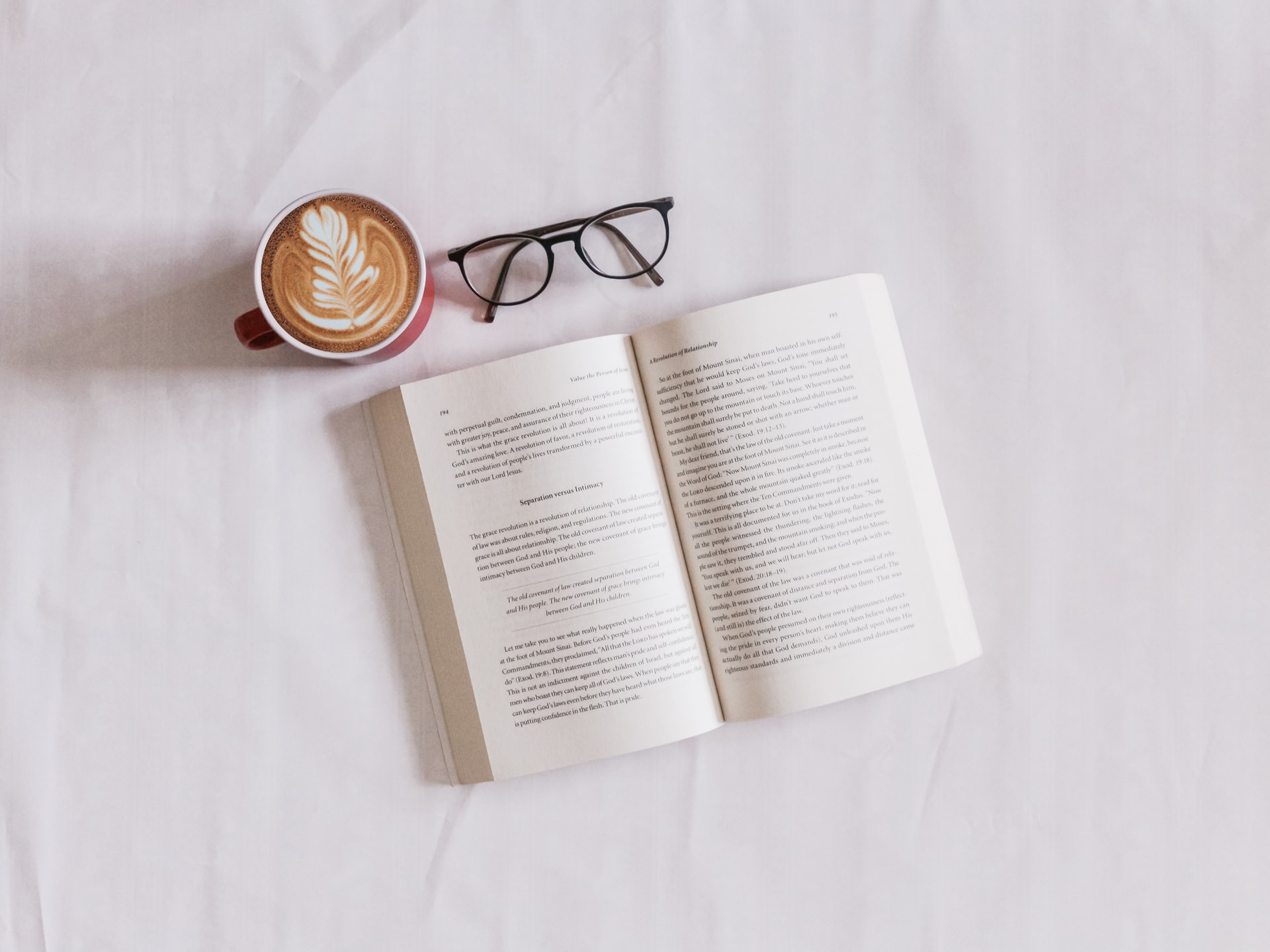MacBookで資格勉強を最適化:必須アプリ&活用法
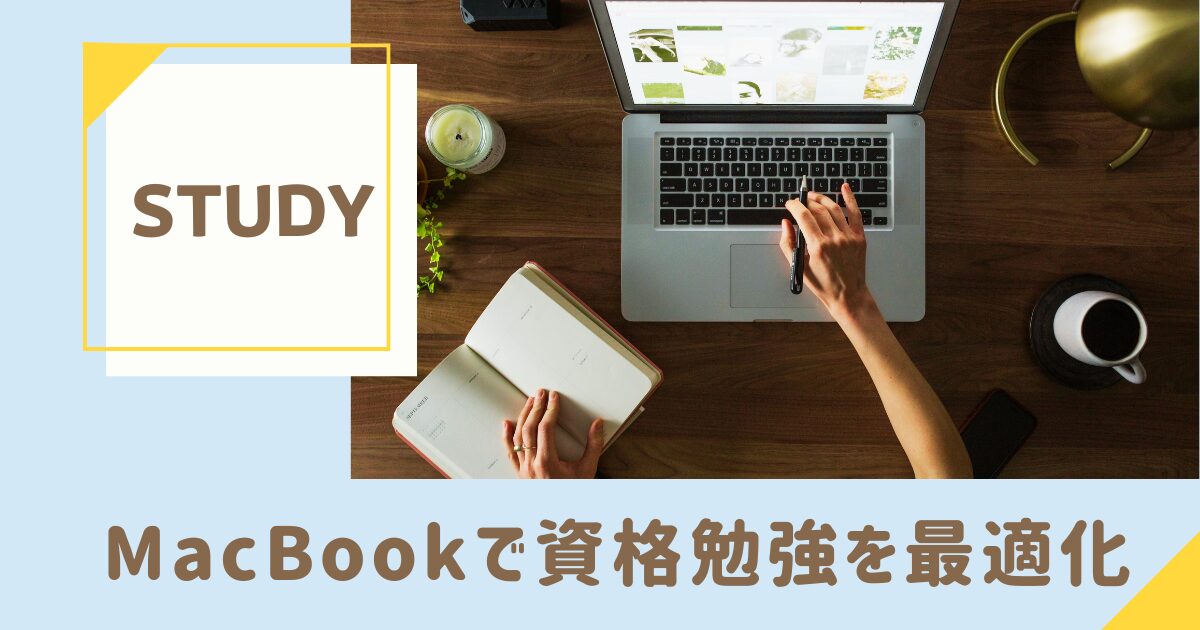
みなさん、こんにちは!
普段の勉強や資格の勉強、みなさんはどんなアイテムを使っていますか?
資格勉強を効率的に進めるためには、適切なツールが不可欠です
MacBookはそのパワフルな性能と多機能なアプリケーションで、勉強をサポートしてくれます
この記事では、MacBookを活用して資格勉強を効率化する方法やおすすめのアプリケーション、便利な活用術をご紹介します
MRI認定を取得した際に使用したツールや勉強方法を紹介します
- MacBookを利用した勉強方法
- 最新ツールによる勉強の効率化
- 実際の使用方法・使用例
MacBookの特徴を活かした資格勉強のメリット
MacBookは、シンプルで直感的な操作性、高いパフォーマンス、長いバッテリー寿命など、勉強や自己啓発に適したデバイスです
また、Appleのエコシステムにより、iPhoneやiPadとシームレスに連携できるため、どこでも勉強を続けることができます
これらの特徴を最大限に活用することで、効率的に資格勉強を進めることができます
おすすめアプリケーション
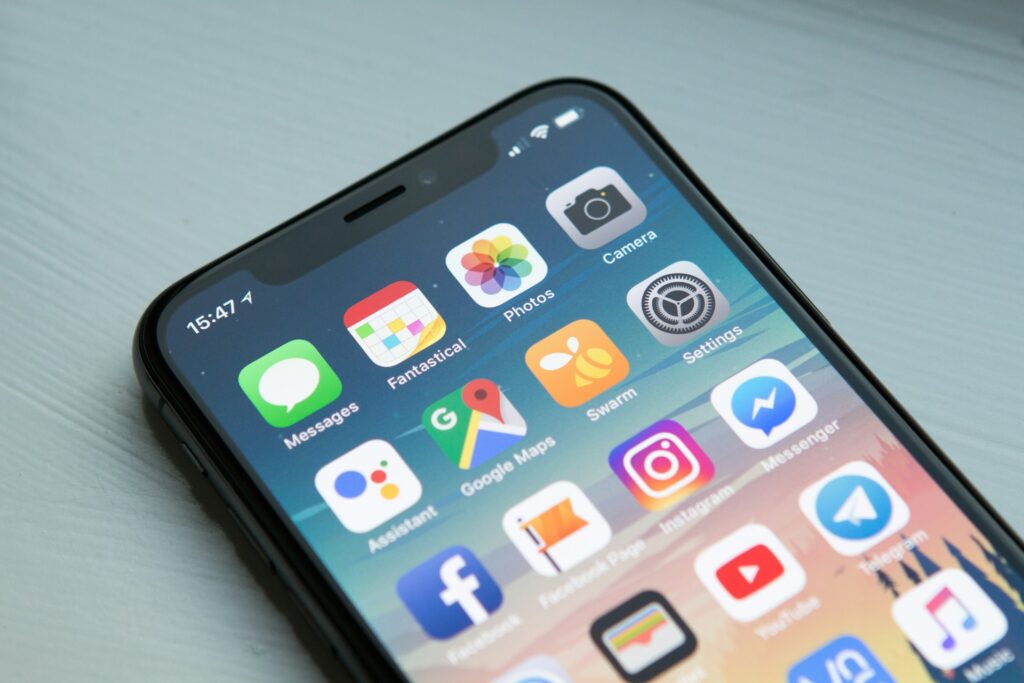
GoodNotes
GoodNotesは、手書きノート、注釈、文書の整理に特化したデジタルノートアプリです
多機能で直感的なインターフェースが特徴で、紙のノートのように使えますが、デジタルならではの便利な機能も多数搭載しています
- 講義ノートの作成:手書きで講義ノートを取りながら、テキストや画像を簡単に挿入できます。色分けやハイライトも自在で、重要なポイントを強調できます
- PDF注釈:教材や参考書のPDFファイルに直接注釈を入れられます。要点を書き込んだり、マークアップを追加したりするのに便利です
- 検索機能:手書きの文字も含めてノート内を検索できるため、必要な情報に素早くアクセスできます
MindMeister
MindMeisterは、マインドマッピングツールで、アイデアの整理やブレインストーミングに最適です。視覚的に情報を整理できるため、複雑な概念を理解しやすくなります
- 試験範囲の整理:試験範囲をマインドマップにまとめ、重要なポイントや関連性を視覚化します。全体像を把握しやすくなります
- 学習計画の作成:学習内容やタスクをマインドマップで整理し、進捗を管理できます。何を学ぶべきか、どこまで進んでいるかを一目で確認できます
- アイデアの発散:エッセイやレポートのテーマについて、関連するアイデアやサブテーマを整理するのに役立ちます
Apple Books
Apple Booksは、電子書籍やPDFを読むためのアプリです
豊富なラインナップとシンプルな操作性が特徴で、様々なジャンルの本を楽しむことができます
- 教材の電子書籍:資格試験の教材や参考書を電子書籍として購入し、どこでも勉強できます。ページのブックマークやメモ機能を活用して重要な箇所を記録できます
- PDFの閲覧:教材や論文のPDFを保存して閲覧。アプリ内で注釈をつけたり、ハイライトを入れたりすることも可能です
- オーディオブック:読書の代わりに耳から情報を得ることができるため、移動中や休憩時間に勉強を続けることができます
Google Drive
Google Driveは、クラウドストレージサービスで、ファイルの保存や共有が簡単に行えます
Google Docs、Sheets、Slidesといったアプリケーションとの連携も強力です
- 資料の保存と共有:勉強資料やノートをクラウドに保存し、どのデバイスからもアクセス可能にします。共有機能を使って、グループ勉強のメンバーと簡単に資料を共有できます
- 共同編集:Google DocsやSheetsを使って、リアルタイムで共同編集ができます。グループプロジェクトや共同ノート作成に便利です
- バックアップ:重要なノートや資料を自動でバックアップし、紛失のリスクを軽減します
Adobe Acrobat Reader
Adobe Acrobat Readerは、PDFの閲覧、編集、注釈付けができるアプリケーションです
プロフェッショナルなPDF管理が可能です
- PDF教材の注釈:教材や論文のPDFにハイライト、コメント、スタンプを追加して、重要な情報を強調します
- フォーム入力:資格試験の申し込み用紙などのPDFフォームに直接入力し、電子署名を追加して提出できます
- ファイルの整理:複数のPDFファイルを一つにまとめたり、不要なページを削除したりして、資料を整理します
Anki
Ankiは、フラッシュカードを使った暗記アプリで、間隔反復法を用いて効率的に記憶を強化します
- 重要用語の暗記:資格試験に必要な用語や定義をフラッシュカードとして作成し、定期的に復習します。特に語学試験や医療資格試験に有効です
- 反復学習:間隔反復法に基づいて、覚えたカードは表示頻度が減り、覚えていないカードは頻繁に表示されるため、効率的に記憶を強化できます
- 共有デッキの活用:他のユーザーが作成したデッキをダウンロードして、自分の勉強に活用します。既存の優れたデッキを活用することで、時間を節約できます
Freeform
Freeformは、Appleが提供するデジタルホワイトボードアプリで、自由な発想でアイデアを視覚化できるツールです
- ブレインストーミング:アイデアを自由に書き出し、整理するためのホワイトボードとして使用します。図解やメモを追加しながら、思考を視覚化します
- 勉強計画の可視化:勉強計画やスケジュールをホワイトボード上に描き出し、進捗を視覚的に管理します。タスクを視覚的に把握できるため、計画を立てやすくなります
- コラボレーション:他の学生やチームメンバーとリアルタイムで共同作業ができ、アイデアを共有したり、プロジェクトを進めたりするのに便利です
MacBookを使った勉強の効率化のコツ
1. デジタルノートの活用
デジタルノートを活用することで、ノートを簡単に整理し、検索することができます
GoodNotesやNotability、Freeformなどのアプリを使えば、手書きのメモをデジタル化し、いつでもアクセス可能にできます
2. クラウドストレージの活用
iCloudやGoogle Drive、Dropboxなどのクラウドストレージを利用して、勉強資料をクラウド上に保存します
これにより、デバイスを問わず、どこでも資料にアクセスでき、紛失のリスクも減らせます
3. タイムマネジメント
Pomodoro Technique(ポモドーロ・テクニック)などのタイムマネジメント法を取り入れて、集中力を維持しながら効率的に勉強を進めましょう
Be Focusedなどのアプリを使うと、25分間の集中タイムと5分間の休憩を繰り返しながら作業できます
ポモドーロ・テクニックについて知りたい方はこちらを参考にしてください
4. デジタル教材の利用
オンラインコースや電子書籍を活用して、必要な知識を得ましょう
CourseraやUdemy、Kindle、Apple Booksなどを利用すれば、参考書やその他多数の書籍を利用することが可能です
5. 集中力を高める環境作り
MacBookの「おやすみモード」や「集中モード」を利用して、通知をオフにすることで、勉強に集中できる環境を作りましょう
また、AirPods Proなどのノイズキャンセリングイヤホンを使用して、静かな環境を保つのも効果的です
実際の勉強方法
この章では、実際にMRI認定試験に挑戦した際のツールの活用方法を紹介します
特に、MacBookとiPadをどのように活用したかについて詳しく説明します
MacBook活用方法
基本的には、調べ物、ワード、エクセル、パワーポイントなどの作業は全てMacBookを使用しました
勉強会の申し込みや実験データの解析、レポートの作成なども全てMacBookで行いました
特に、MRIの性能評価はパソコンが無いと何もできません
参考書を読むのも大きな画面のほうが読みやすいため、家で机に座って勉強するときはMacBookを使います
また、iPadで手書きした書類を清書するときにはキーボードで打ち込むためにMacBookを使用しました
- 参考書の閲覧:大きな画面で参考書を読み込むことで、細かい文字や図も見やすくなります
- 調べ物:インターネットで調べ物をする際、MacBookの高速なブラウジングが役立ちます
- PDF編集:Adobe Acrobat Readerを使用して、PDF資料に注釈を追加したり、ページを整理したりします
- 文書作成:ワードやエクセルを使って、レポートやデータを整理し清書します
iPad活用方法
iPadは以下のような使い方をしていました。
- Books、Adobe Acrobat Readerで参考書を読む
- GoodNotesで過去問を解く
- 勉強会に持参する
① Books、Adobe Acrobat Readerで参考書を読む
参考書は電子版で購入するか、自炊をしていました
自炊とは、所有する本をスキャナーなどを使用して電子書籍に変えることを言います
この自炊のメリットは以下の通りです
- 持ち運びの便利さ:重い参考書を何冊も持ち歩く必要がなく、iPad一つで済みます
- 書き込みやラインの容易さ:電子書籍に書き込みやラインを引いても、後から簡単に消せます
- 文字検索が可能:電子書籍化することで、文字検索ができるようになり、必要な情報に素早くアクセスできます
特に気に入っているのは、iPad一つで何冊も参考書を持ち運べることです
勉強会や通勤途中に気になったことでもすぐに調べられます
参考書ではせいぜい2冊くらいしか持ち運びできませんが、電子化することでその悩みも解決します
最近ではスタバなどで勉強する人も多いですが、iPadでスマートに勉強できるのでカッコいいです
② GoodNotesで過去問を解く
これもiPadならではの使い方です
過去問は日本磁気共鳴専門技術者認定機構からダウンロードできます
ダウンロードした過去問をiPadに入れ、「GoodNotes 5」というノートアプリに貼り付けていました
- 過去問の書き込み:Apple Pencilを使って過去問に書き込みを入れたり、写真を貼り付けたりして勉強をしました
- スマホとの連動:GoodNotes 5はスマホとも連動しているため、電車の中でもスマホで問題を解けます
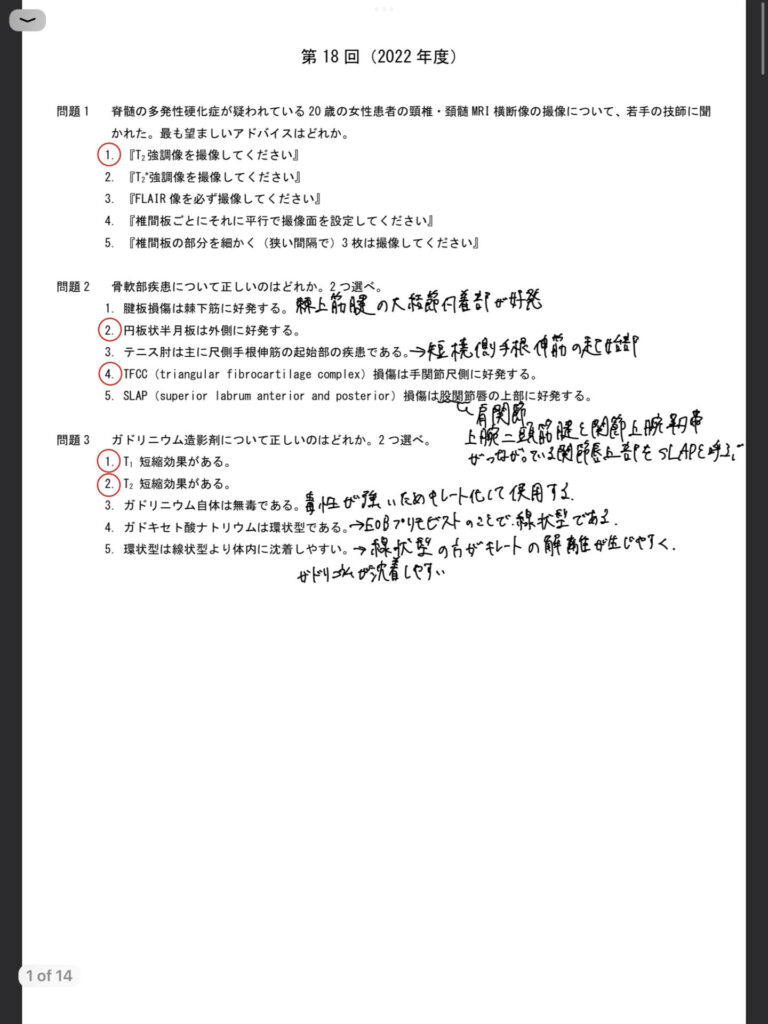
③ 勉強会に持参する
勉強会に参加する時は、iPadを常に持ち歩いていました
事前に配られる資料や、自分の参考書などを簡単に持ち運べてApple Pencilなどで手書きが可能なので非常に重宝しました
- 外出先での参考書の閲覧: BooksやAdobe Acrobat Readerを使用して、外出先や職場で参考書を読みます。電子書籍は持ち運びが簡単で、いつでもどこでも勉強できます
- GoodNotesでの過去問解答: 過去問をダウンロードして、GoodNotes5に貼り付け、Apple Pencilで書き込みを入れながら解答します。スマホとも連動しているため、電車の中でもスマホで問題を解くことができます
- 勉強会への参加: 勉強会に参加する際は、iPadを持参し、リアルタイムでメモを取ったり、参考資料を確認したりします
- 手書きノート: 手書きのメモやノートをデジタル化し、整理するのに最適です
AirPods Proで集中する
外で勉強する時、騒音が気になることはありませんか?
そんな時は、ノイズキャンセル機能をフル活用しましょう
AirPods Proは普段の音楽を聴くのにも最適ですが、勉強する時にも非常に便利です
外で勉強会に参加する時や集中したい時に使えます
- ノイズキャンセル機能:外の騒音を遮断し、集中力を高めます
- 音楽やホワイトノイズの再生:勉強中に集中を助ける音楽やホワイトノイズの再生
これらのツールと方法を活用することで、効率的に資格勉強を進めることができました
MacBookとiPadをうまく使い分けることで、場所や状況に応じた最適な勉強環境を作り上げてください
まとめ
以上が資格勉強をするときに使用したツールです
MacBookを活用することで資格勉強を効率化し、最短で目標に向かうことができます
適切なアプリケーションと活用術を駆使して、自分に合った勉強法を見つけてください
そして最新ツールを使いこなして、ITにも強くなりましょう
それではまた次の記事でお会いしましょう
ではまた!!